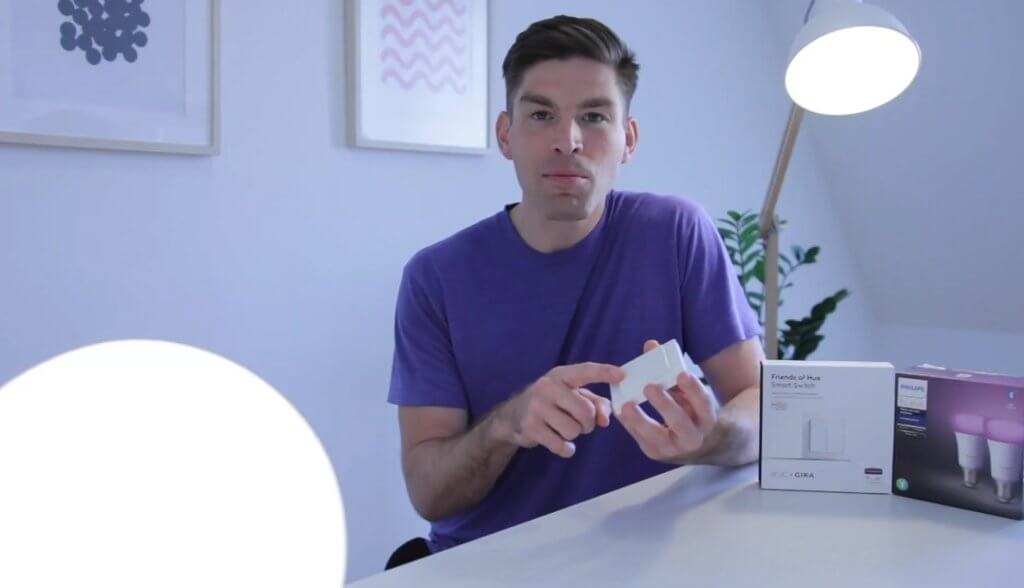Senic und Gira – eine Liebe, die wohl nie ohne Signify und deren Philips Hue Produktserie entstanden wäre. Mittlerweile hört man den Namen Senic immer öfter, was aber kein Wunder ist, denn der Friends of Hue Schalter gehört mit zu den teuersten, aber damit auch zu den am besten verarbeiteten Schaltern überhaupt.
Den Senic Gira Friends of Hue Schalter habe ich euch schon ausführlich in einem Beitrag vorgestellt und selbst dort konnte ich nur lobende Worte für diesen Schalter finden.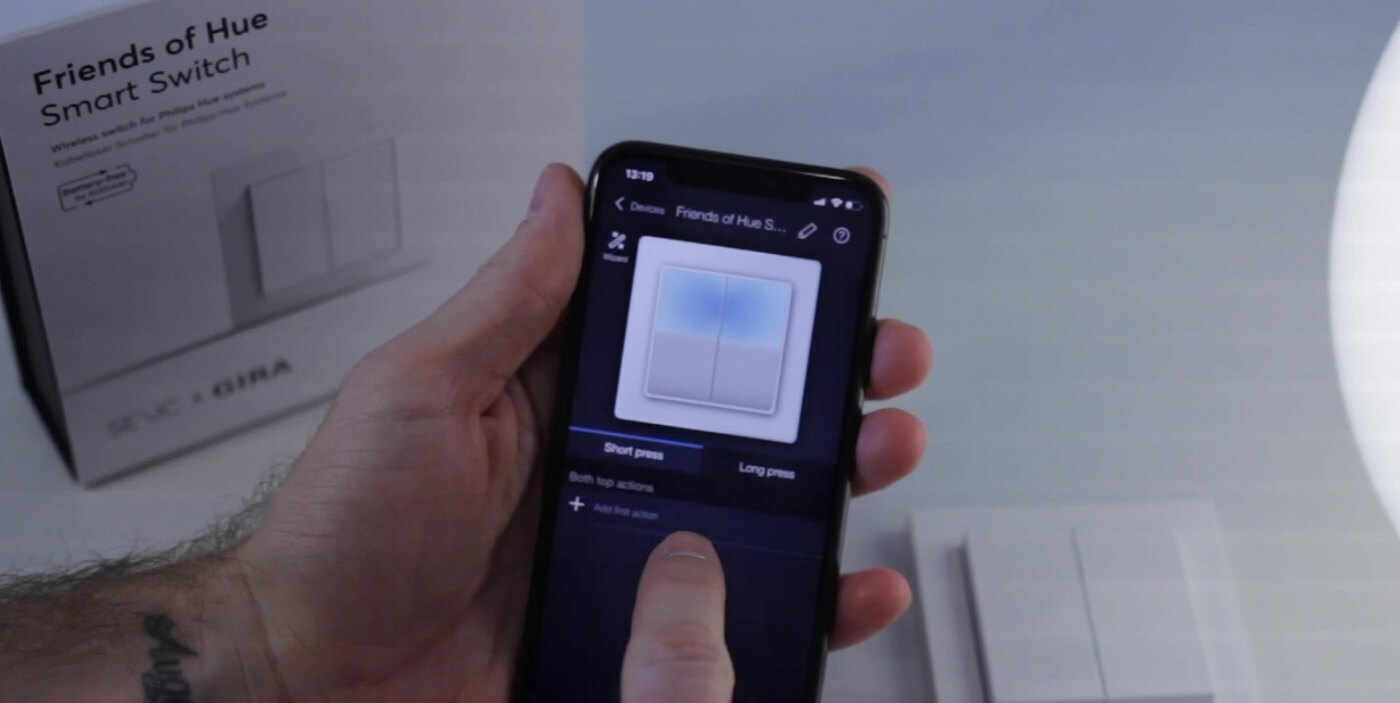 Was allerdings wohl die wenigsten wissen, Senic stellt auch auf Youtube hilfreiche und passende Anleitungen für den Friends of Hue Schalter zur Verfügung. Der Kanal trotzt vielleicht nicht vor Reichweite, aber dafür ist die Qualität der einzelnen Videos mit Senic Gründer Tobias Eichenwald nicht zu verachten.
Was allerdings wohl die wenigsten wissen, Senic stellt auch auf Youtube hilfreiche und passende Anleitungen für den Friends of Hue Schalter zur Verfügung. Der Kanal trotzt vielleicht nicht vor Reichweite, aber dafür ist die Qualität der einzelnen Videos mit Senic Gründer Tobias Eichenwald nicht zu verachten.
Friends of Hue Smart Switch um weitere Funktionen erweitern
Zuerst möchte ich den Blick auf ein Video lenken, welches ein Problem löst: Die Anzahl der verfügbaren Tasten auf einem Friends of Hue Schalter. Im Video ist zu sehen, wie ihr die Doppelwippen mit einem 5. und 6. Aktionsschalter belegen könnt. Möglich wird dies, in dem ihr die oberen beiden Schaltwippen oder eben die unteren Schaltwippen gleichzeitig drückt und belegt.
Voraussetzung ist die Nutzung der iConnectHue App, die wir auch selbst immer wieder empfehlen. Belegen lassen sich die Tasten dann beispielsweise mit Szenen, speziellen Farben oder einfach nur mit „ein-/ausschalten“.
Philips Hue Leuchtmittel als Timer nutzen
Die normale Philips Hue App ist alles andere als innovativ und so muss man häufig den Umweg über andere Apps wie iConnectHue oder HueEssentials gehen. Vorher sollte man aber noch einmal bei den Philips Hue Labs Formeln reinschauen, denn hier verstecken sich auch einige Perlen, wenn es um die Steuerung mit Philips Hue geht. So habe ich dort eine Formel mit dem Namen „Cooking Timer“ gefunden, mit der sich eure Lampen in einen Timer bzw. Countdown verwandeln lassen.
Da das ganze immer direkt in der Formel angepasst wird, muss man natürlich jedes Mal die Formel aufrufen, was auf Dauer vielleicht etwas nervig sein könnte. Dennoch muss man sagen, dass man so zumindest mal einen Timer ohne extra App erstellen kann. Ihr findet die Formel über diesen Link oder in der App unter -> entdecken -> Hue Labs. Euch gefallen die Videos? Dann checkt mal den gesamten Youtube Account von Senic ab. Unter anderem könnt ihr auch einen Farbverlauf oder eine Benachrichtigung einstellen, sofern der Uber fahrer vor der Tür steht.
Bildquelle: https://www.youtube.com/watch?v=stORKe-kirk